
IPhone 7 Plus 'mới thiết lập camera kép thật tuyệt vời , nhưng có một tính năng nổi bật hơn bất kỳ tính năng nào khác: Chế độ dọc. Sử dụng cả hai camera, iPhone 7 Plus có thể xác định mọi thứ liên quan đến nhau và không cần Photoshop, làm cho một bức ảnh điện thoại thông minh giống như được chụp bằng máy ảnh DSLR . Hãy xem cách hoạt động và cách sử dụng nó.
Cập nhật : Bài viết này ban đầu được viết khi Chế độ chân dung lần đầu tiên được giới thiệu trên iPhone 7 Plus. Nó đã được bao gồm trên các iPhone khác , bao gồm tất cả các mẫu iPhone 11 cũng như iPhone XR, iPhone XS và iPhone X.
Cách iPhone mô phỏng độ sâu trường ảnh và giao diện chân dung
LIÊN QUAN: Cách thao tác với độ sâu trường ảnh để chụp ảnh đẹp hơn
Trong nhiếp ảnh, một hình ảnh có độ sâu trường ảnh nông là nơi đối tượng được lấy nét nhưng mọi thứ khác bị mờ và mất nét. Nó tạo ra một cái nhìn thực sự dễ chịu, đặc biệt là đẹp cho ảnh chân dung.

LIÊN QUAN: Khẩu độ là gì?
Thông thường, hiệu ứng này được tạo bằng cách sử dụng khẩu độ rộng ; khẩu độ càng rộng thì độ sâu trường ảnh càng nông. Tuy nhiên, do giới hạn của cảm biến máy ảnh trên điện thoại thông minh, ngay cả với ống kính khẩu độ rộng, vẫn không thể có được độ sâu trường ảnh quá nông. Kích thước cảm biến nhỏ và cần tất cả các thành phần để vừa bên trong điện thoại sẽ không cho phép nó.

Chế độ Chân dung của iPhone 7 Plus, được thấy trong hình trên, tạo ra hiệu ứng. Thay vì sử dụng một ống kính khẩu độ rộng, nó sử dụng hai camera để tạo bản đồ độ sâu của cảnh và làm mờ một cách có chọn lọc các khu vực nhất định mà nó biết ở xa hơn. Khi đúng, nó mô phỏng giao diện của ảnh chụp chân dung bằng máy ảnh DSLR thực sự tốt.
Để hiểu cách hoạt động của chỉ số này, hãy đặt chỉ số của bạn khoảng 18 inch trước mặt và nhìn chằm chằm vào nó. Đầu tiên nhắm mắt trái của bạn. Sau đó mở mắt trái và nhắm mắt phải. Khi thực hiện, bạn sẽ thấy ngón tay của mình di chuyển so với nền. Đây là hiệu ứng thị sai trong hoạt động.
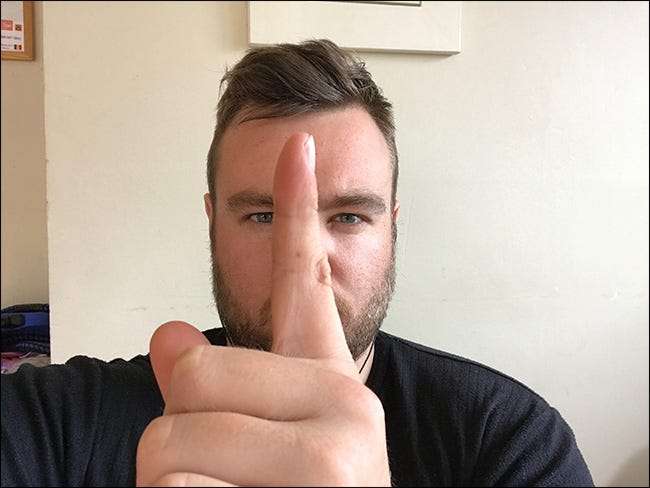
Mỗi mắt của bạn nhìn ngón tay từ một góc độ hơi khác nhau. Bộ não của bạn xử lý hai đầu vào thành một vì vậy chúng ta hiếm khi nhận thấy tác dụng trong cuộc sống hàng ngày, nhưng điều này tầm nhìn của ống nhòm là thứ cho chúng ta khả năng nhận thức chiều sâu. Lý do duy nhất khiến bạn có thể nhấc một cái ly lên bàn mà không làm đổ nó là vì mắt của bạn mỗi người nhìn nó từ một điểm khác nhau, bộ não của bạn có thể phân biệt vị trí của nó so với bạn.
Với hai camera, iPhone 7 Plus cũng có dạng nhìn bằng ống nhòm. Bằng cách phân tích hình ảnh trông khác nhau như thế nào giữa hai máy ảnh, nó có thể tạo bản đồ độ sâu và xác định vị trí của các đối tượng khác nhau trong cảnh.

Giữ ngón tay trước mặt bạn một lần nữa, lần này gần hơn một chút. Chú ý nó di chuyển so với nền nhiều hơn trước? Bây giờ giữ nó càng xa càng tốt. Xem cách nó di chuyển ít hơn?
Đối với iPhone, các vật thể ở gần điện thoại sẽ di chuyển nhiều hơn giữa hai hình ảnh, trong khi những vật ở xa, như nền, sẽ hầu như không di chuyển.
Với bản đồ độ sâu được xây dựng, tất cả những gì còn lại phải làm là để điện thoại tìm ra vùng nào bạn muốn sắc nét và vùng nào nên làm mờ để tạo ra ảnh chân dung. Thông qua sự kết hợp giữa máy học và các yếu tố trong cảnh, iPhone sẽ đoán chính xác nhất đối tượng của bức ảnh và giữ cho nó được lấy nét, mọi thứ khác sẽ bị mờ ở một mức độ nào đó. Hầu hết thời gian, nó khá đúng.
Cách sử dụng Chế độ chân dung
Mở ứng dụng Máy ảnh trên iPhone của bạn. Để chuyển đến chế độ Chân dung, hãy vuốt một lần sang trái hoặc chạm vào nơi có nội dung Chân dung phía trên nút chụp.
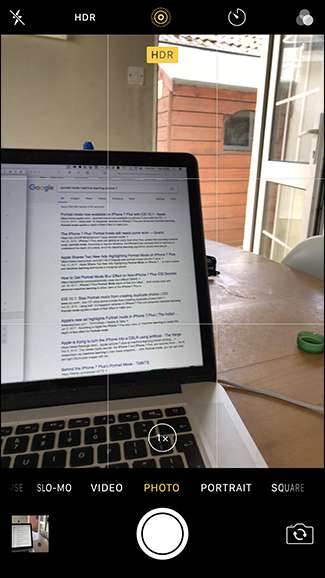
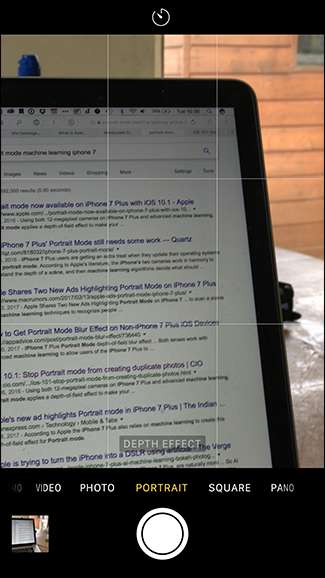
Sử dụng chế độ Chân dung phần lớn là tự động. Định khung đối tượng của bạn trong khung ngắm. Nếu bạn muốn điều chỉnh độ phơi sáng hoặc chỉ định chủ thể, hãy nhấn vào chúng.
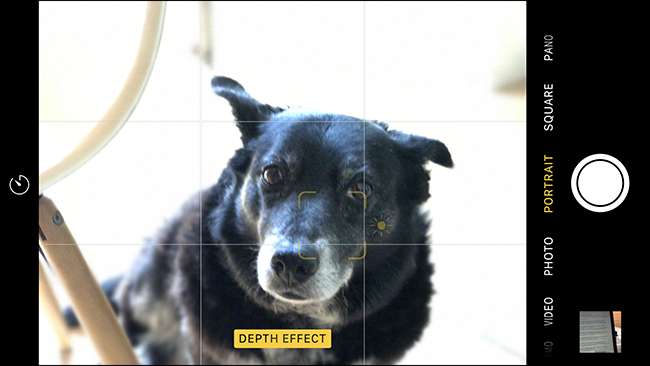
Khi hiệu ứng bị khóa, bạn sẽ thấy bản xem trước. Hộp Hiệu ứng Độ sâu ở cuối màn hình cũng sẽ chuyển sang màu vàng.
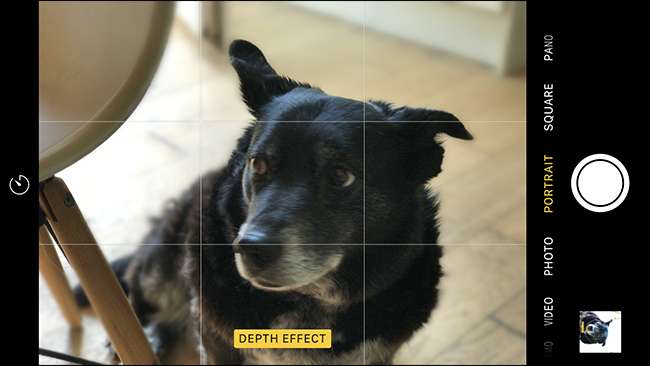
Đối tượng của bạn cần cách máy ảnh khoảng 0,5m đến 2,5m. Nếu chúng ở quá gần hoặc quá xa, bạn sẽ nhận được cảnh báo và hiệu ứng sẽ không hoạt động.

Khi bạn đã sẵn sàng, hãy nhấn vào nút chụp để chụp. Bạn sẽ nhận được một cái gì đó giống như bức ảnh dưới đây.
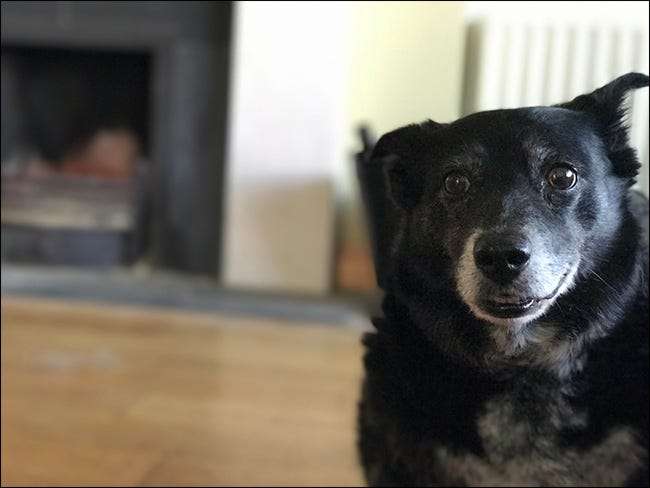
Cũng như ảnh có Hiệu ứng độ sâu, bạn cũng sẽ có một bức ảnh thông thường mà không cần áp dụng nó trong trường hợp mọi thứ không như ý.
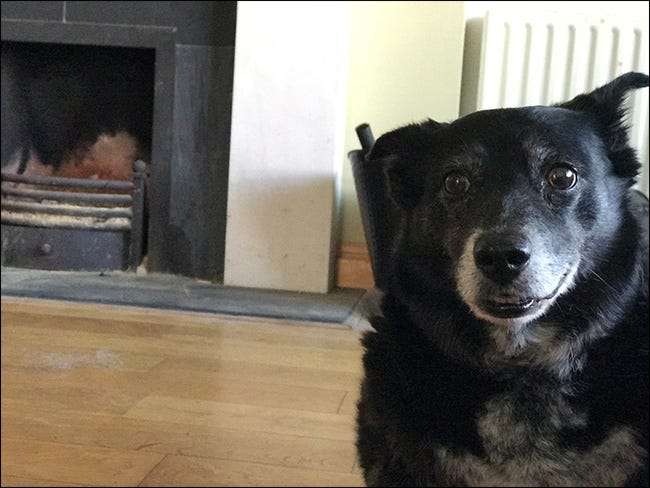
Điều đáng chú ý là mặc dù nó được tính phí là chế độ Chân dung, nhưng bạn có thể làm được nhiều việc hơn với nó. Tôi thích sử dụng nó để chụp ảnh các vật thể nhỏ ở gần như chú ong nghệ này.
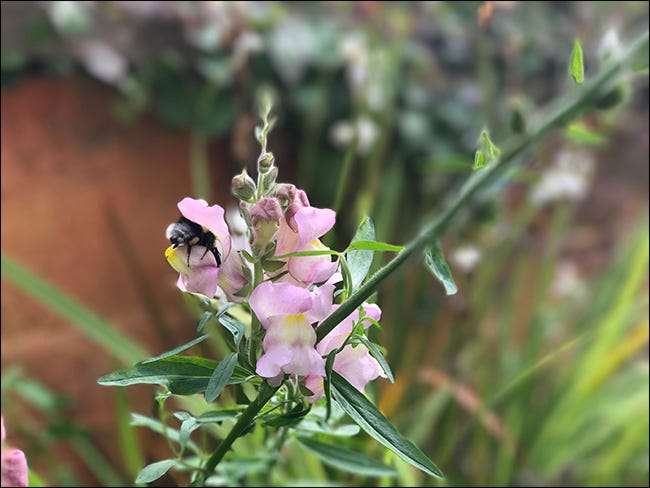
Các hiệu ứng chiều sâu hoạt động thực sự tốt ở đây.
Hiệu ứng Độ sâu Tốt như thế nào?
Apple khá rõ ràng rằng Chế độ chân dung vẫn đang trong giai đoạn thử nghiệm và đôi khi nó hiển thị. Khi có các cạnh mềm giữa chủ thể và hậu cảnh, nó hoạt động rất tốt. Tuy nhiên, khi có các cạnh cứng hoặc vùng trong suốt, như trong hình dưới đây, các vùng sai có thể bị mờ.

Tương tự, hiệu ứng sẽ không bao giờ giống với ảnh chụp bằng máy ảnh DSLR và ống kính khẩu độ rộng. Nó chỉ gần đúng với nó. Nếu bạn phóng to và kiểm tra tất cả các cạnh, bạn có thể sẽ tìm thấy một số hiện vật kỳ lạ.
Nhìn chung, chế độ Chân dung là một bổ sung tuyệt vời cho iPhone. Nó có thể không phải lúc nào cũng hoàn hảo, nhưng Hiệu ứng Độ sâu là một cách tuyệt vời để cô lập các đối tượng trong ảnh của bạn. Nó không hoạt động cho mọi bức ảnh, nhưng nó có thể làm cho ảnh chân dung và cận cảnh của bạn trở nên nổi bật.







